Como incluindo usuários e gerir suas permissões
TEAMS: Overview
Tentamos desenvolver uma plataforma que seja flexível o suficiente para poder atender, desde visões bem granulares até operações em larga escala globalmente.
Na aba Teams, você pode convidar novos usuários para acessar os dados, com diferentes níveis de permissão, bem como criar times, grupos específicos para acessar apenas alguns dispositivos da conta.
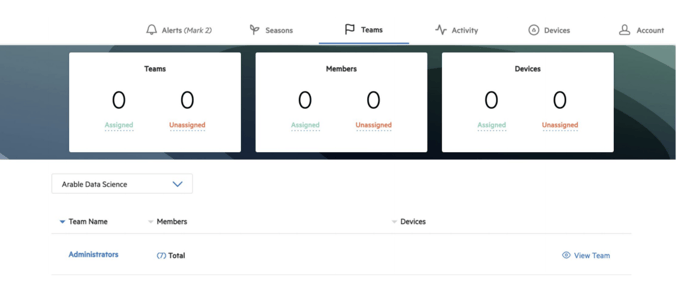
Primeiramente, acesse a aba Teams no portal Arable Web. Nesta página você poderá criar times com permissões específicas, adicionar novos usuários e garantir que cada um tenha a permissão certa e a visualização correta dos sensores.
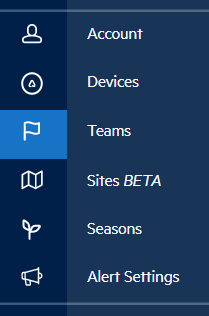
TEAMS: Times
Como forma de organizar as permissões e restringir quais sensores um ou mais usuários podem analisar na plataforma, você pode criar um time específico, e indicar quais usuários farão parte e quais sensores poderão ser vistos na plataforma.
Usuários sem permissão de administrador (Org.Admin) só poderão ver os sensores indicados no seu time.
Para criar um novo time, clique no botão "+ Create New Team"
.png?width=688&height=122&name=mceclip1%20(1).png)
Na janela que aparecer, digite um nome para seu time em "Team Name".
Insira os usuários que farão parte do time, eles aparecerão embaixo, se quiser remover, basta clicar no X na frente do nome. Apenas usuários que já possuem conta serão listados, novos usuários você pode convidar depois, indicando que farão parte do time. (Dica: você pode deixar em branco e inserir os usuários depois)
Insira os dispositivos que você quer que esse time veja, procurando pelo ID ou pelo nome. Os membros do time poderão ver apenas os dispositivos listados.
Clique em "Confirm".
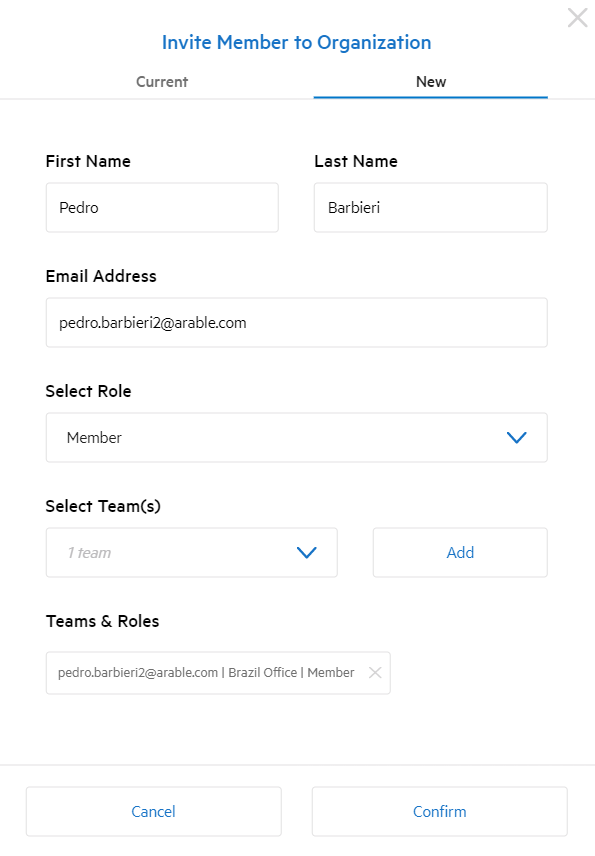
Seu time foi criado!
Você pode editá-lo quando quiser, alterar o nome, os usuários e os dispositivos.
Dica: para deletar um time, primeiro você deve remover todos os usuários, para isso clique no "X" na frente de cada usuário.
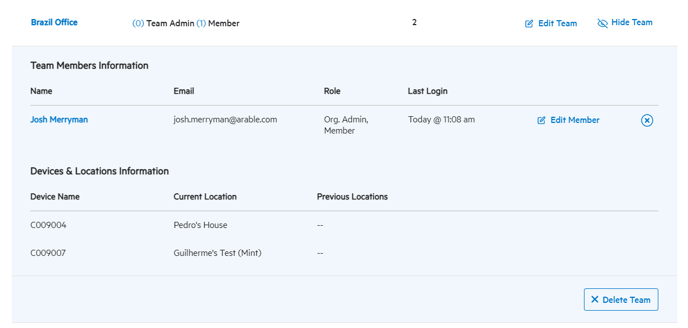
TEAMS: Usuários
Na plataforma da Arable, você pode ter quantos usuários precisar, em 4 níveis de permissões diferentes:
- Org.Admin - Nível mais alto, consegue visualizar todos os sensores da conta, independente de times, bem como convidar novos usuários, modificar permissões e criar novos times;
- Org.Reader - Segundo nível, visualização de todos os sensores, mas não pode alterar permissões nem convidar usuários;
- Team Admin - Necessário estar em um ou mais times específicos, tem visão apenas dos sensores indicados no time, pode convidar usuários para fazer parte do seu time;
- Team Member - Último nível. Apenas visualização dos dispositivos indicados no time em que se encontra, não pode convidar nem editar as permissões do time.
Para convidar um novo usuário, você precisa clicar no "+ Invite Member"
.png?width=688&height=122&name=mceclip1%20(1).png)
Na nova janela você terá duas opções na parte superior:
Current: o usuário já possui uma conta na Arable e você irá apenas convidá-lo a fazer parte de um time;
New: o usuário não possui conta na Arable e deverá configurar uma senha
Neste caso, vamos convidar um novo usuário para a plataforma da Arable, então vamos selecionar "New"
Preencha o nome e sobrenome do novo usuário;
Preencha o e-mail - irá receber um e-mail da plataforma convidando a acessar e configurar uma senha;
Selecione o tipo de permissão que este usuário deverá ter;
Selecione qual ou quais times irá fazer parte. Se a permissão for Org.Admin ou Org.Reader, esta caixa ficará indisponível pois o usuário irá fazer parte do time "Administrators" automaticamente;
Clique em "Add" e os dados do usuário, permissão e time aparecerão logo abaixo, se quiser refazer, clique no X;
Clique em "Confirm" e escolha na próxima janela que irá abrir se quer convidar mais membros ou não;
E pronto! O usuário receberá um e-mail de convite da plataforma.
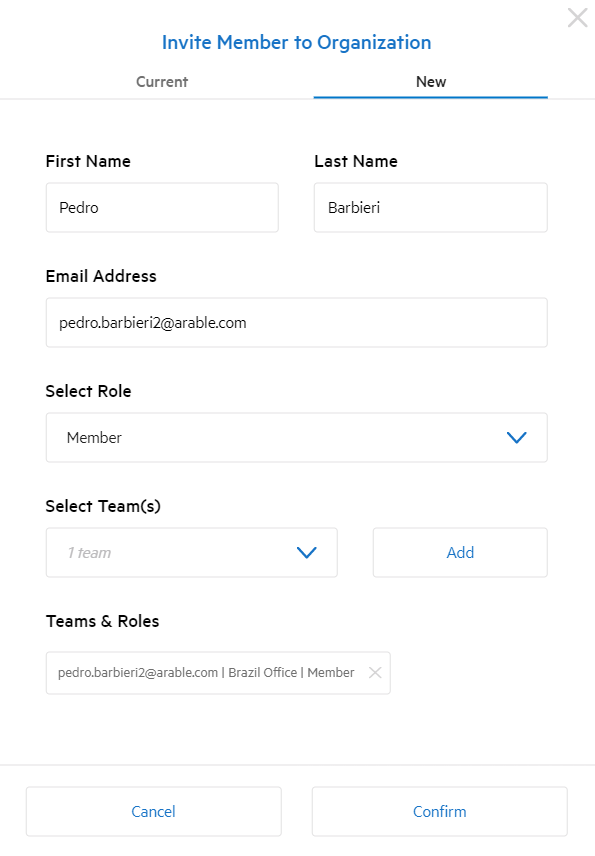
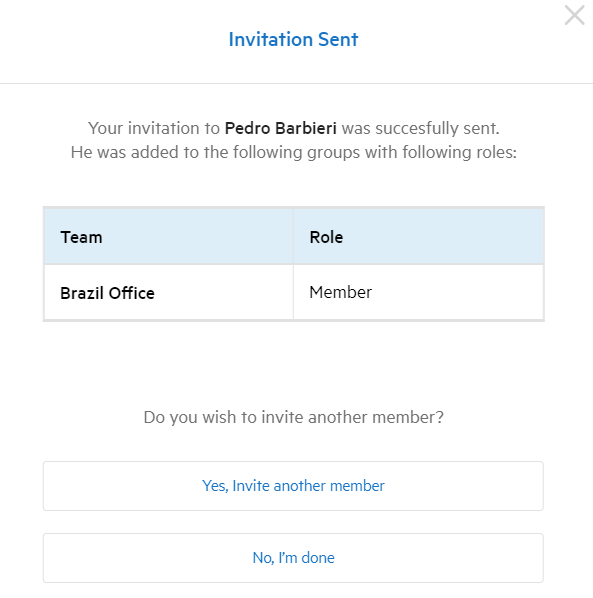
Se ainda tiver dúvidas ou se preferir uma ajuda, nosso time de Customer Success está pronto para te auxiliar, entre em contato em support@arable.com .
Até mais!
